Verbinden mithilfe von Profilen, die per Computer erstellt wurden
- Herstellen der Wireless-LAN-Verbindung mit einer Z9, Z8, Z6III, Z5II, Zf oder ZR
- Herstellung der Wireless-LAN-Verbindung mit dem WT-7, WT-6 oder WT-5
- Ethernet-Netzwerke (kabelgebundene LANs)
- WT-4
Herstellen der Wireless-LAN-Verbindung mit einer Z9, Z8, Z6III, Z5II, Zf oder ZR
-
Schalten Sie die Kamera ein.
-
Schalten Sie das kabelgebundene LAN aus.
- Z9: Wählen Sie OFF für Kabelgebundenes LAN im Kamera-Netzwerkmenü.
- Z8: Wählen Sie MTP/PTP für USB-Datenverbindung im Kamera-Netzwerkmenü.
- Wenn Sie eine Z6III benutzen, bringen Sie einen USB-Ethernet-Adapter (von Drittanbietern) am USB-Anschluss der Kamera an, und stecken Sie das Ethernet-Kabel in den Adapter.
- Z5II / Zf / ZR: Kabelgebundenes LAN wird von der Kamera nicht unterstützt. Gehen Sie zu Schritt 3.
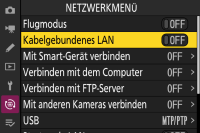
-
Wählen Sie Verbinden mit FTP-Server > Netzwerkeinstellungen im Kamera-Netzwerkmenü.
Markieren Sie Netzwerkeinstellungen und drücken Sie den Multifunktionswähler rechts, um eine Liste mit Netzwerkprofilen anzuzeigen.
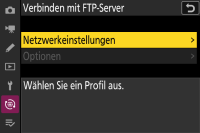
-
Wählen Sie ein per Computer erstelltes Netzwerkprofil.
Markieren Sie ein Profil und drücken Sie die OK-Taste, um zum Menü Verbinden mit FTP-Server zurückzukehren, woraufhin die Kamera die Verbindung zum Netzwerk aufbaut.
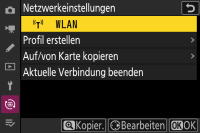
Herstellung der Wireless-LAN-Verbindung mit dem WT-7, WT-6 oder WT-5
D780 und spiegellose Kameras mit Z-Bajonettanschluss
-
Schließen Sie den WT-7 an und schalten Sie die Kamera ein.
-
Wählen Sie Wireless-LAN-Adapter (WT-7) > Hardware wählen > Wireless LAN im Kamera-Systemmenü aus.
Markieren Sie Wireless LAN und drücken Sie rechts auf den Multifunktionswähler, um zum Menü Wireless-LAN-Adapter (WT-7) zurückzukehren.
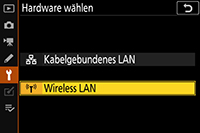
-
Wählen Sie Wireless-LAN-Adapter (WT-7) > Netzwerkeinstellungen im Kamera-Systemmenü aus.
Markieren Sie Netzwerkeinstellungen und drücken Sie den Multifunktionswähler nach rechts, um eine Liste der Netzwerkprofile anzusehen.
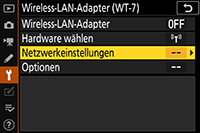
-
Wählen Sie ein per Computer erstelltes Netzwerkprofil.
Markieren Sie ein Profil, drücken Sie die OK-Taste, um das markierte Profil auszuwählen, und kehren Sie zum Wireless-LAN-Adapter-(WT-7)-Menü zurück.

-
Wählen Sie Wireless-LAN-Adapter.
Markieren Sie Wireless-LAN-Adapter und drücken Sie den rechten Multifunktionswähler, um die Optionen anzuzeigen.
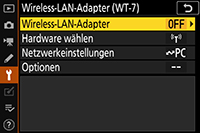
-
Wählen Sie Verwenden.
Markieren Sie Verwenden und drücken Sie rechts auf den Multifunktionswähler, um eine Verbindung zum Netzwerk herzustellen.
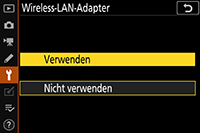
D6-Kameras
-
Schließen Sie den WT-6 an und schalten Sie die Kamera ein.
-
Wählen Sie Aktivieren für Kabelgebundenes LAN/WT > Funktionen d. kabelgeb. LAN/WT im Kamera-Systemmenü.
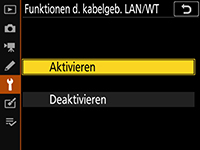
-
Wählen Sie Kabelgebundenes LAN/WT > Hardware wählen > Wireless LAN im Kamera-Systemmenü aus.
Markieren Sie Wireless LAN und drücken Sie rechts auf den Multifunktionswähler, um zum Menü Kabelgebundenes LAN/WT zurückzukehren.
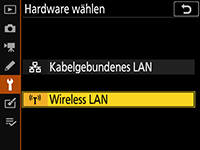
-
Wählen Sie Kabelgebundenes LAN/WT > Netzwerkeinstellungen im Kamera-Systemmenü aus.
Markieren Sie Netzwerkeinstellungen und drücken Sie den Multifunktionswähler nach rechts, um eine Liste der Netzwerkprofile anzusehen.
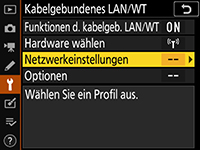
-
Wählen Sie ein per Computer erstelltes Netzwerkprofil.
Markieren Sie ein Profil und drücken Sie den Multifunktionswähler nach rechts, um zum Menü Kabelgebundenes LAN/WT zurückzukehren. Warten Sie, bis die Kamera die Verbindung hergestellt hat.

Kameras D5, D4-Serie, D850, D810, D810A, D800, D800E, D750, D500, D7200, D7100 und D7000
Die Kameras können die Verbindung über die folgenden Wireless-LAN-Adapter herstellen:
- D850 / D810 / D810A / D750 / D500 / D7200: WT-7
- D5: WT-6 oder WT-5
- D4-Serie / D800 / D800E / D7100 / D7000: UT-1 mit WT-5
-
Schließen Sie einen kompatiblen Wireless-LAN-Adapter oder den UT-1 an, und schalten Sie die Kamera ein.
-
Wählen Sie Netzwerk > Hardware wählen > Wireless LAN im Kamera-Systemmenü aus.
Markieren Sie Wireless LAN und drücken Sie rechts auf den Multifunktionswähler, um zum Menü Netzwerk zurückzukehren.
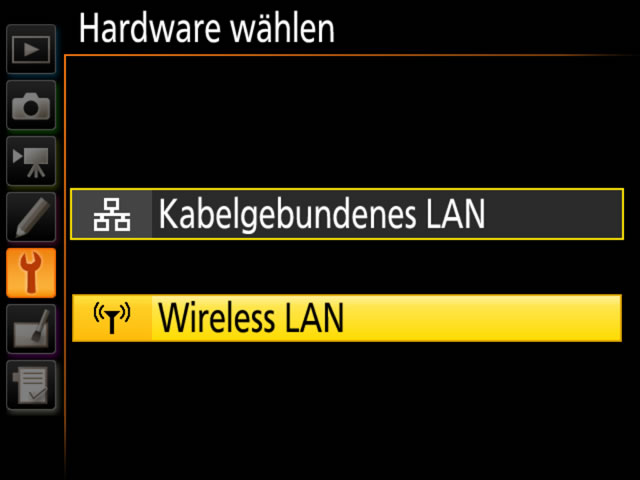
-
Wählen Sie Netzwerk > Netzwerkeinstellungen im Kamera-Systemmenü aus.
Markieren Sie Netzwerkeinstellungen und drücken Sie den Multifunktionswähler nach rechts, um eine Liste der Netzwerkprofile anzusehen.
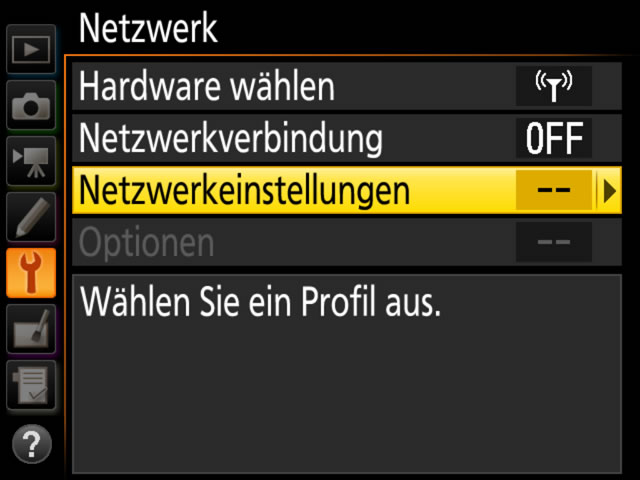
-
Wählen Sie ein per Computer erstelltes Netzwerkprofil.
- Fahren Sie mit Schritt 5 fort, wenn Sie eine Kamera der D5- oder D4-Serie verwenden.
- Markieren Sie andernfalls ein Profil und drücken Sie den rechten Multifunktionswähler, um die Verbindung mit dem ausgewählten Netzwerk herzustellen.

-
Wählen Sie Netzwerkverbindung.
Markieren Sie Netzwerkverbindung und drücken Sie den rechten Multifunktionswähler, um die Optionen anzuzeigen.
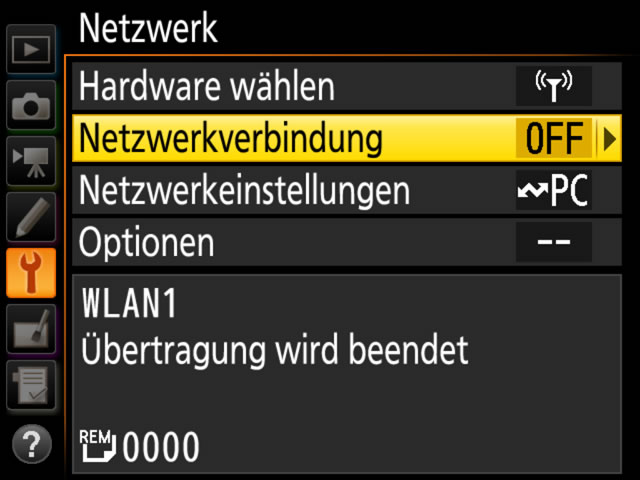
-
Wählen Sie Aktivieren.
Markieren Sie Aktivieren und drücken Sie rechts auf den Multifunktionswähler, um eine Verbindung zum Netzwerk herzustellen.
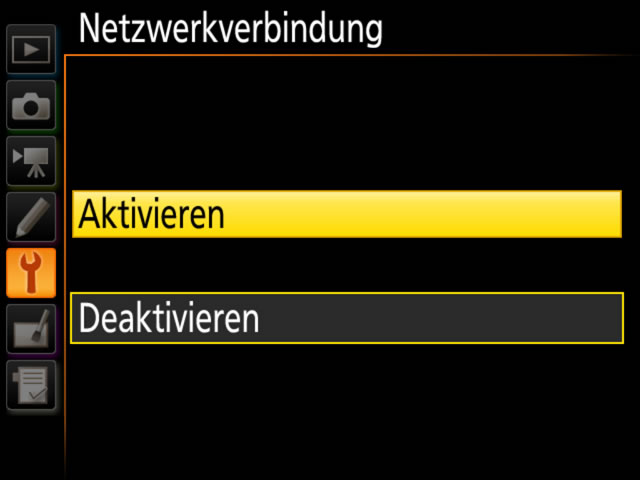
Ethernet-Netzwerke (kabelgebundene LANs)
Wenn Sie eine Kamera D850, D810, D810A, D800, D800E, D750, D500, D7200, D7100 oder D7000 benutzen, müssen Sie zunächst einen kompatiblen Wireless-LAN-Adapter oder den UT-1 an die Kamera anschließen:
- D850 / D810 / D810A / D750 / D500 / D7200: WT-7
- D800 / D800E / D7100 / D7000: UT-1 mit WT-5
Kameras Z9, Z8 und Z6III
-
Schließen Sie die Kamera mit einem Ethernet-Kabel an einem Computer oder Router an und schalten Sie die Kamera ein.
- Verbinden Sie im Falle der Z8 einen USB-Ethernet-Adapter eines Drittanbieters mit dem USB-Daten-Anschluss der Kamera, und stecken Sie das Ethernetkabel in den Adapter.
- Wenn Sie eine Z6III benutzen, bringen Sie einen USB-Ethernet-Adapter (von Drittanbietern) am USB-Anschluss der Kamera an, und stecken Sie das Ethernet-Kabel in den Adapter.
- Wenden Sie beim Anschließen des Ethernet-Kabels keine Gewalt an und versuchen Sie nicht, die Stecker verkantet einzustecken.
-
Schalten Sie das kabelgebundene LAN ein.
- Z9: Wählen Sie ON für Kabelgebundenes LAN im Kamera-Netzwerkmenü.
- Z8: Wählen Sie USB-LAN für USB-Datenverbindung im Kamera-Netzwerkmenü.
- Z6III: Wählen Sie USB-LAN für USB im Kamera-Netzwerkmenü.
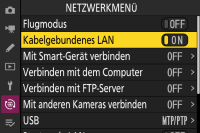
-
Wählen Sie Verbinden mit FTP-Server > Netzwerkeinstellungen im Kamera-Netzwerkmenü.
Markieren Sie Netzwerkeinstellungen und drücken Sie den Multifunktionswähler rechts, um eine Liste mit Netzwerkprofilen anzuzeigen.
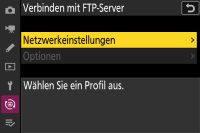
-
Wählen Sie ein per Computer erstelltes Netzwerkprofil.
Markieren Sie ein Profil und drücken Sie die OK-Taste, um zum Menü Verbinden mit FTP-Server zurückzukehren, woraufhin die Kamera die Verbindung zum Netzwerk aufbaut.
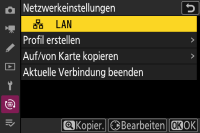
Kameras Z7II, Z6II, Z7, Z6 und D780
-
Schließen Sie den WT-7 an.
-
Schließen Sie die Kamera mit einem Ethernet-Kabel an einem Computer oder Router an und schalten Sie die Kamera ein.
Wenden Sie beim Anschließen des Ethernet-Kabels keine Gewalt an und versuchen Sie nicht, die Stecker verkantet einzustecken.
-
Wählen Sie Wireless-LAN-Adapter (WT-7) > Hardware wählen > Kabelgebundenes LAN im Kamera-Systemmenü aus.
Markieren Sie Kabelgebundenes LAN und drücken Sie rechts auf den Multifunktionswähler, um zum Menü Wireless-LAN-Adapter (WT-7) zurückzukehren.
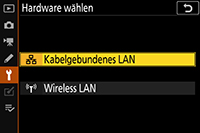
-
Wählen Sie Wireless-LAN-Adapter (WT-7) > Netzwerkeinstellungen im Kamera-Systemmenü aus.
Markieren Sie Netzwerkeinstellungen und drücken Sie den Multifunktionswähler nach rechts, um eine Liste der Netzwerkprofile anzusehen.
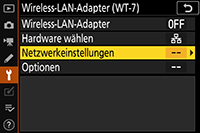
-
Wählen Sie ein per Computer erstelltes Netzwerkprofil.
Markieren Sie ein Profil, drücken Sie die OK-Taste, um das markierte Profil auszuwählen, und kehren Sie zum Wireless-LAN-Adapter-(WT-7)-Menü zurück.

-
Wählen Sie Wireless-LAN-Adapter.
Markieren Sie Wireless-LAN-Adapter und drücken Sie den rechten Multifunktionswähler, um die Optionen anzuzeigen.
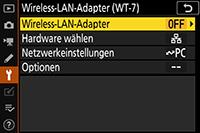
-
Wählen Sie Verwenden.
Markieren Sie Verwenden und drücken Sie rechts auf den Multifunktionswähler, um eine Verbindung zum Netzwerk herzustellen.
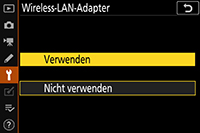
D6-Kameras
-
Schließen Sie die Kamera mit einem Ethernet-Kabel an einem Computer oder Router an und schalten Sie die Kamera ein.
Wenden Sie beim Anschließen des Ethernet-Kabels keine Gewalt an und versuchen Sie nicht, die Stecker verkantet einzustecken.
-
Wählen Sie Aktivieren für Kabelgebundenes LAN/WT > Funktionen d. kabelgeb. LAN/WT im Kamera-Systemmenü.
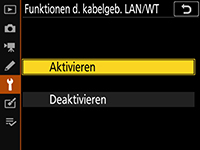
-
Wählen Sie Kabelgebundenes LAN/WT > Hardware wählen > Kabelgebundenes LAN im Kamera-Systemmenü aus.
Markieren Sie Kabelgebundenes LAN und drücken Sie rechts auf den Multifunktionswähler, um zum Menü Kabelgebundenes LAN/WT zurückzukehren.
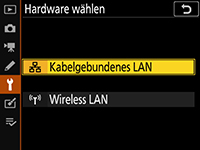
-
Wählen Sie Kabelgebundenes LAN/WT > Netzwerkeinstellungen im Kamera-Systemmenü aus.
Markieren Sie Netzwerkeinstellungen und drücken Sie den Multifunktionswähler nach rechts, um eine Liste der Netzwerkprofile anzusehen.
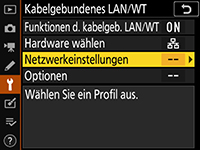
-
Wählen Sie ein per Computer erstelltes Netzwerkprofil.
Markieren Sie ein Profil und drücken Sie den Multifunktionswähler nach rechts, um zum Menü Kabelgebundenes LAN/WT zurückzukehren. Warten Sie, bis die Kamera die Verbindung hergestellt hat.

Kameras der D5- und D4-Serie
-
Schließen Sie die Kamera mit einem Ethernet-Kabel an einem Computer oder Router an und schalten Sie die Kamera ein.
Wenden Sie beim Anschließen des Ethernet-Kabels keine Gewalt an und versuchen Sie nicht, die Stecker verkantet einzustecken.
-
Wählen Sie Netzwerk > Hardware wählen > Kabelgebundenes LAN im Kamera-Systemmenü aus.
Markieren Sie Kabelgebundenes LAN und drücken Sie rechts auf den Multifunktionswähler, um zum Menü Netzwerk zurückzukehren.
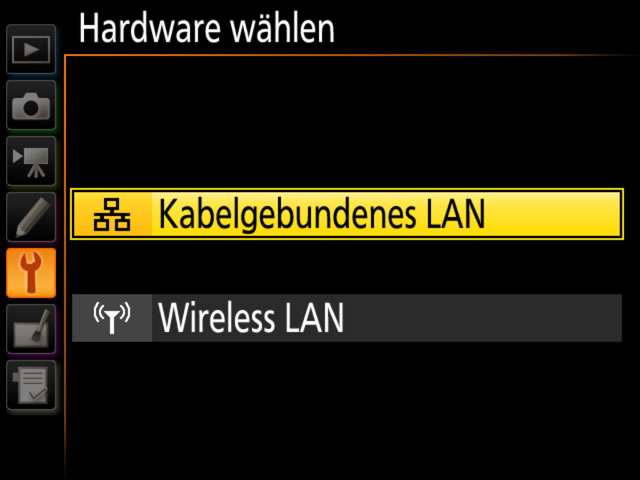
-
Wählen Sie Netzwerk > Netzwerkeinstellungen im Kamera-Systemmenü aus.
Markieren Sie Netzwerkeinstellungen und drücken Sie den Multifunktionswähler nach rechts, um eine Liste der Netzwerkprofile anzusehen.
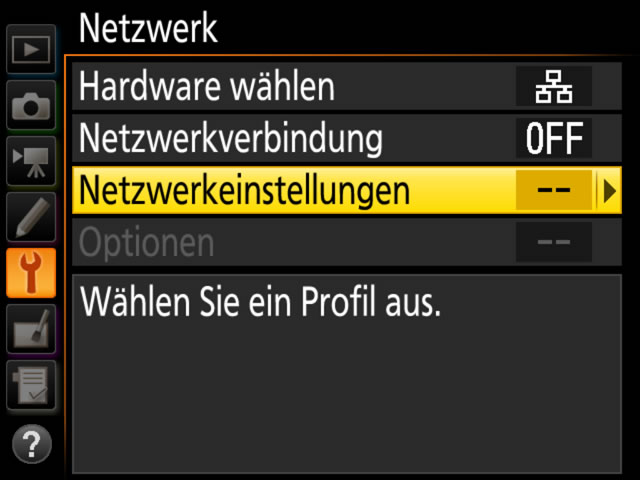
-
Wählen Sie ein per Computer erstelltes Netzwerkprofil.
Markieren Sie ein Profil und drücken Sie den Multifunktionswähler nach rechts, um zum Menü Netzwerk zurückzukehren.
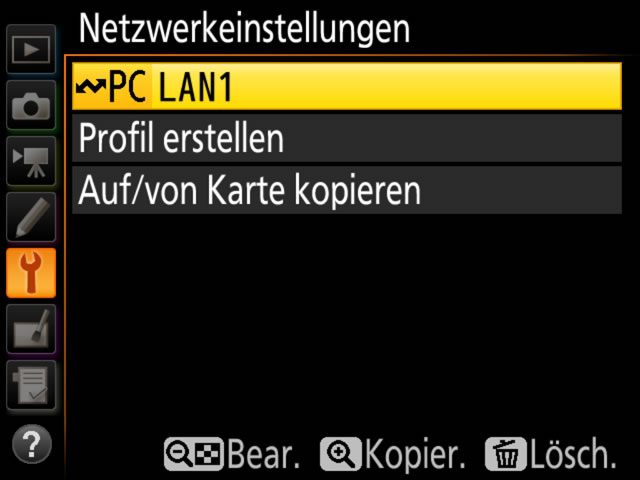
-
Wählen Sie Netzwerkverbindung.
Markieren Sie Netzwerkverbindung und drücken Sie den rechten Multifunktionswähler, um die Optionen anzuzeigen.

-
Wählen Sie Aktivieren.
Markieren Sie Aktivieren und drücken Sie rechts auf den Multifunktionswähler, um eine Verbindung zum Netzwerk herzustellen.
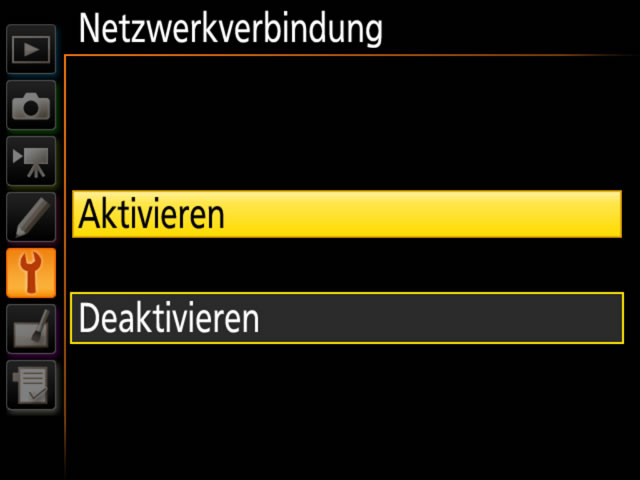
Kameras D850, D810, D810A, D800, D800E, D750, D500, D7200, D7100 und D7000
Die Kameras können die Verbindung über die folgenden Wireless-LAN-Adapter herstellen:
- D850 / D810 / D810A / D750 / D500 / D7200: WT-7
- D800 / D800E / D7100 / D7000: UT-1 mit WT-5
-
Schließen Sie einen WT-7 oder UT-1 an.
-
Schließen Sie die Kamera mit einem Ethernet-Kabel an einem Computer oder Router an und schalten Sie die Kamera ein.
Wenden Sie beim Anschließen des Ethernet-Kabels keine Gewalt an und versuchen Sie nicht, die Stecker verkantet einzustecken.
-
Wählen Sie Netzwerk > Hardware wählen > Kabelgebundenes LAN im Kamera-Systemmenü aus.
Markieren Sie Kabelgebundenes LAN und drücken Sie rechts auf den Multifunktionswähler, um zum Menü Netzwerk zurückzukehren.
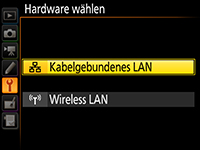
-
Wählen Sie Netzwerk > Netzwerkeinstellungen im Kamera-Systemmenü aus.
Markieren Sie Netzwerkeinstellungen und drücken Sie den Multifunktionswähler nach rechts, um eine Liste der Netzwerkprofile anzusehen.
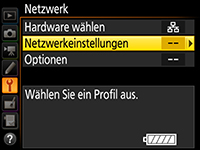
-
Wählen Sie ein per Computer erstelltes Netzwerkprofil.
Markieren Sie ein Profil und drücken Sie den rechten Multifunktionswähler, um die Verbindung mit dem Netzwerk herzustellen.
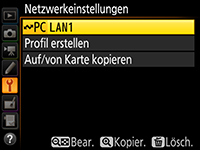
WT-4
-
Schließen Sie einen WT-4 an und schalten Sie die Kamera ein.
-
Wählen Sie Netzwerk > Hardware wählen > WT-4 im Kamera-Systemmenü aus.
Markieren Sie WT-4 und drücken Sie rechts auf den Multifunktionswähler, um zum Menü Netzwerk zurückzukehren.
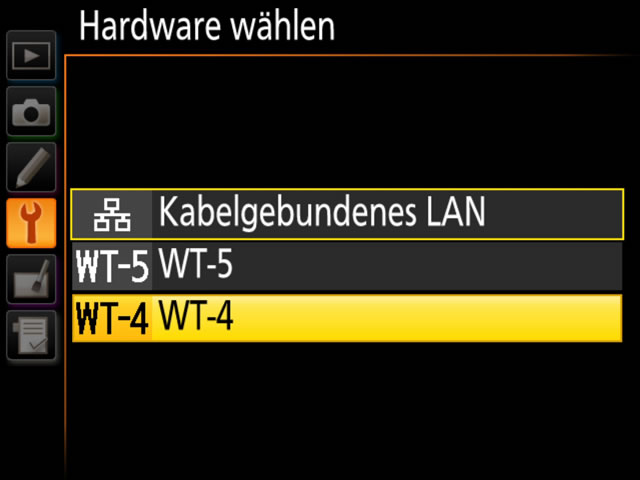
-
Wählen Sie Netzwerk > Modus im Kamera-Systemmenü aus.
Wählen Sie aus Übertragung und Fernsteuerung aus. Das Drücken des Multifunktionswählers nach rechts zeigt eine Liste der Netzwerkprofile an.
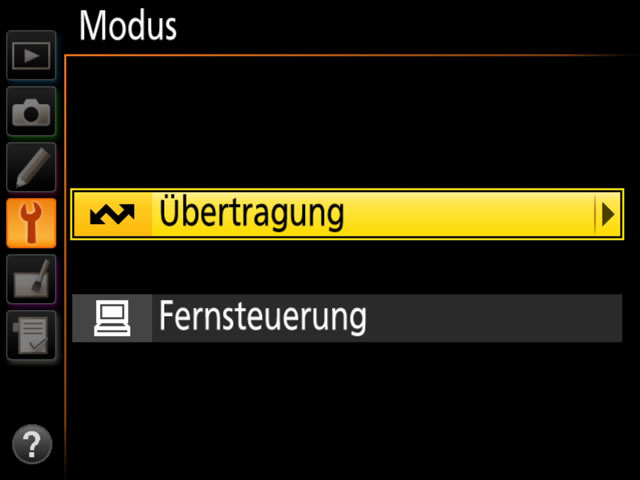
-
Wählen Sie ein per Computer erstelltes Netzwerkprofil.
Markieren Sie ein Profil und drücken Sie den Multifunktionswähler nach rechts, um es auszuwählen und zum Menü Netzwerk zurückzukehren. Wenn Sie Übertragung in Schritt 3 ausgewählt haben, passen Sie die Übertragungseinstellungen wie im WT-4-Handbuch beschrieben an.

-
Schalten Sie den WT-4 ein.
Der Profilname im Menü Netzwerk wird grün, wenn eine Verbindung hergestellt ist.
